
Photoshop nu este întotdeauna cel mai ușor de utilizat programe. Uneori are probleme frustrante, iar soluția nu este întotdeauna clară. Iată o listă cu 10 probleme enervante pe care le-ați putea avea cu Photoshop și soluții simple pentru a le remedia.
Acestea vor varia de la simple la complexe, unele tratând de ce programul nu vă permite să utilizați instrumentele cursorului sau de ce cursorul dvs. și-a schimbat forma. Citiți mai departe pentru a vedea lista și ce puteți învăța pentru a vă face experiența de editare grafică mai plăcută și mai productivă.
Cursorul dvs. dispare sau modifică forma
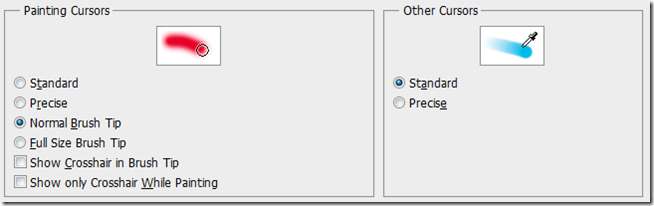
Problema: După ce ați lucrat cu un anumit tip sau alt instrument, doar pentru a reveni la pensulă pentru a afla că cursorul dvs. și-a schimbat forma și este dificil de văzut. Ce naiba s-a întâmplat?


Soluția: Dacă cursorul dvs. arată ca cele de mai sus, probabil că ați trecut la „cursoare precise”. O simplă presă a Majuscule tasta le va readuce la normal. Puteți să le schimbați și în preferințe, apăsând tasta de comandă rapidă Ctrl + K.
Panourile dvs. continuă să dispară

Problema: Nu știți ce ați făcut, toate panourile dvs. au dispărut de pe ecran. Meniul este încă disponibil, dar ce i-a determinat pe toți să dispară?
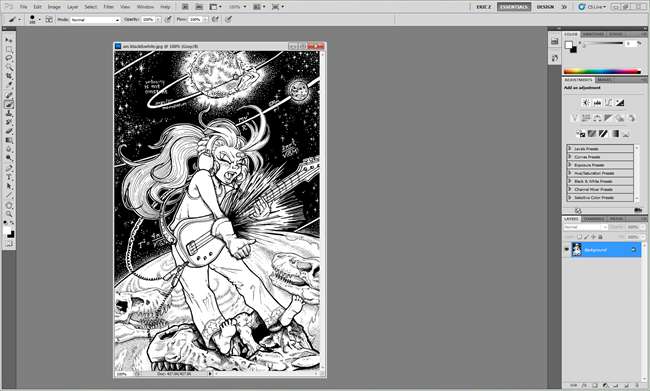
Soluția : În mod normal, toate panourile sunt ascunse printr-o apăsare rapidă a Tab cheie, adesea din întâmplare. O singură apăsare ascunde toate panourile active, iar o a doua le aduce înapoi așa cum erau, nu este nevoie să le reactivați în meniul Window.
Instrumentul dvs. pentru pensule (sau altele) a încetat să mai funcționeze
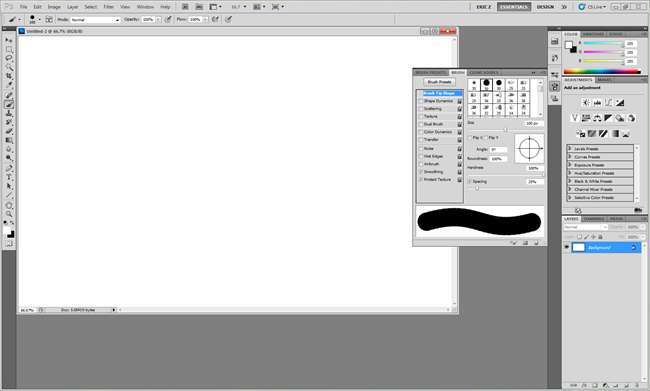
Problema: Încercați să pictați, să ștergeți, să clonați ștampila, să vindecați peria etc., iar Photoshop pur și simplu nu va marca pe pânză sau nu vă va permite să utilizați instrumentele ca în mod normal.
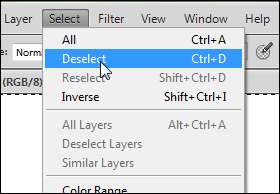
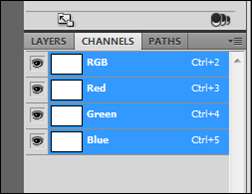
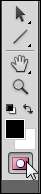
Soluția : Aceasta poate fi una dintre mai multe probleme. Accesați Selectare> Deselectare dacă aveți o zonă selectată cu instrumentul de marcare pe care ați uitat-o sau nu o puteți vedea. De acolo, navigați la panoul de canale și verificați dacă nu lucrați într-un canal de mască rapidă sau în orice alt canal străin. Dacă sunteți, faceți clic pe canalul RGB combinat (imaginea de mai sus, în centru) sau pe canalul CMYK combinat, dacă se întâmplă să lucrați în CMYK. De asemenea, ar trebui să puteți vedea dacă vă aflați într-un canal de mască, o altă posibilă capcană.
Dacă lucrați în modul Quickmask (în imaginea de mai sus din dreapta), puteți apăsa tasta de comandă rapidă Î pentru a reveni la normal sau pur și simplu faceți clic pe pictograma din caseta de instrumente.
Eroare la exportul clipboardului la schimbarea programelor
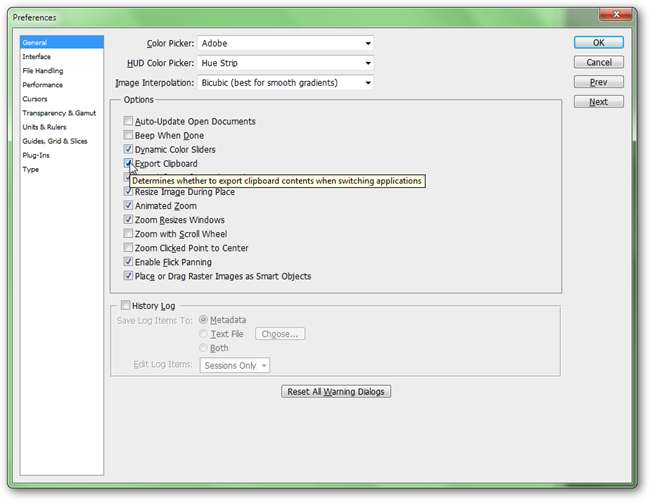
Problema: Photoshop închide de fiecare dată când încercați să schimbați programele și adesea vă oferă o eroare ciudată despre clipboard.

Soluția : Apăsați tasta de comandă rapidă Ctrl + K pentru a afișa preferințele și sub General , veți găsi „Export Clipboard”. Acest lucru vă va împiedica să copiați datele imaginilor din Photoshop, dar nu în Photoshop.
Documentele și fișierele noi se deschid întotdeauna în file
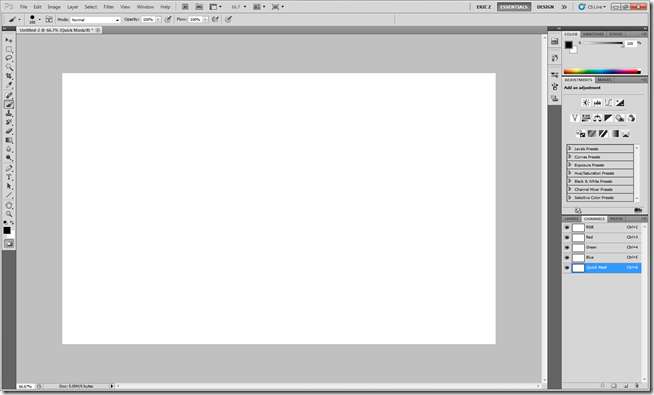
Problema : Ați migrat la o nouă versiune de Photoshop, cu excepția faptului că sunteți forțat să utilizați caracteristica filelor ori de câte ori deschideți un document sau creați unul nou.

Soluția : Accesați Preferințe apăsând tasta de comandă rapidă Ctrl + K. Navigați la „Interfață”, unde filele pot fi dezactivate pentru documentele nou deschise, ilustrate mai sus. Pentru a pune o imagine într-o filă, pur și simplu trageți-o în zona de fixare din partea de sus a programului, direct sub panoul de opțiuni și meniul de sus.
Fișierele de imagine importante nu sunt asociate cu Photoshop
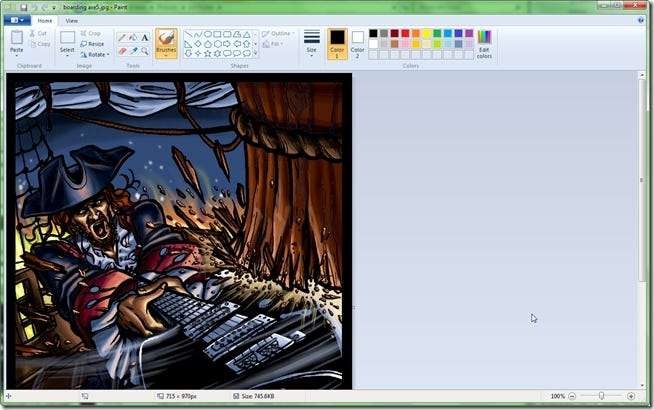
Problema: Faceți dublu clic pe un fișier pe care vă așteptați să îl deschideți cu Photoshop și pe un program care a instalat și a preluat acea asociere de fișiere.
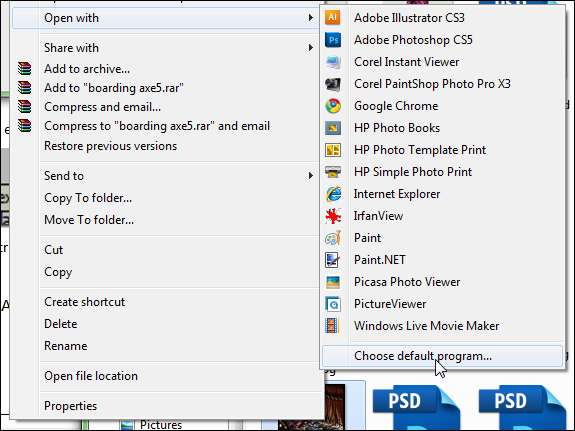
Soluția: Faceți clic dreapta pe fișierul din Windows Explorer sau pe orice fișier de tip similar. Găsiți „Deschideți cu”, apoi alegeți „Alegeți programul implicit”.
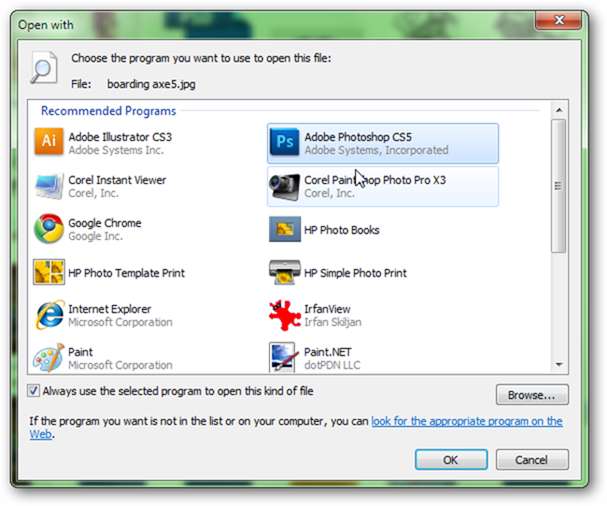
De acolo, puteți asocia fișierul (și tipul de fișier ulterior) cu Photoshop și puteți instrui Windows să folosească întotdeauna acel program pentru acel tip de fișier.
Fără control asupra „cotațiilor inteligente” automate
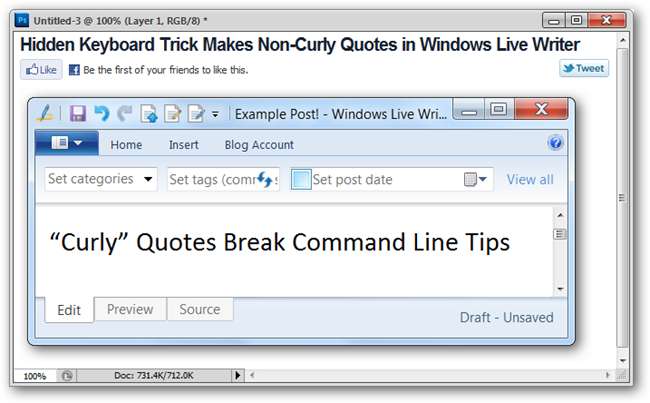
Problema : Preferați, din diverse motive, să utilizați „Cotațiile directe” față de „Cotațiile inteligente”, dar nu aveți control asupra modului de realizare a acestora.
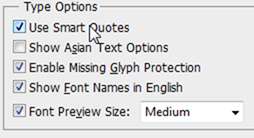
Soluția : Fapt puțin cunoscut, „Cotațiile directe” nu sunt de fapt citate, ci o notație de picioare și centimetri. Majoritatea programelor corectează automat „Smart Quotes” în locul lor, dar acest lucru poate crea o mulțime de probleme. Cea mai ușoară modalitate este să ocoliți utilizarea ghilimelelor inteligente este să le dezactivați. Folosiți tasta de comandă rapidă Ctrl + K pentru a deschide Preferințe și a naviga la „Tastați”. Veți găsi o opțiune acolo pentru a dezactiva corectarea automată a Smart Quote.
Vă redimensionați în mod constant Windows-ul după zoom
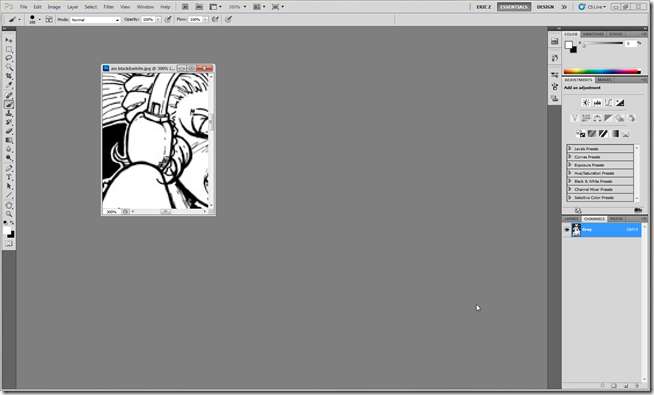
Problema : Sfârșești prin mărirea și micșorarea imaginii. Când măriți, fereastra rămâne aceeași dimensiune mică ca atunci când ați fost micșorată și trebuie să o redimensionați în mod constant.
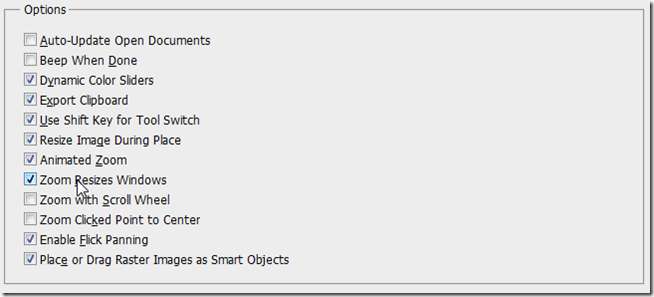
Soluția : Preferences are și o opțiune pentru a reduce această problemă. Aduceți-le cu ajutorul tastei de comandă rapidă Ctrl + K și căutați sub fila „General”. Veți vedea opțiunea pentru „Zoom Redimensionează Windows”, care vă va redimensiona automat ferestrele atunci când măriți un fișier imagine.
Discul Scratch este plin?

Problema : Photoshop funcționează mai rău ca niciodată și unitatea de sistem pare foarte plină. Când mergi să efectuezi acțiuni și filtre mari, îți dă o eroare - ceva despre discurile de zgârieturi?
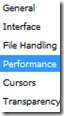
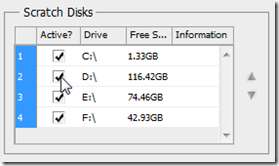
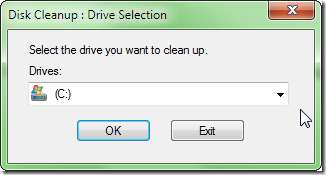
Soluția : Apăsați o tastă simplă de comandă rapidă Ctrl + K pentru a deschide preferințele, apoi navigați la „Performanță”. Aveți opțiuni pe Scratch Disks pentru a le activa și puteți adăuga oricare dintre unitățile dvs. gratuite pentru ca Photoshop să le poată utiliza ca discuri scratch suplimentare.
De asemenea, nu poate strica să goliți spațiul cu o curățare a discului. Accesați meniul Start și găsiți „Curățare disc” pentru a ajuta la curățarea spațiului de pe discul sistemului.
Photoshop rulează lent pe mașinile subalimentate
Problema: Aștepți veșnic să ruleze acele filtre? Poate că doar comenzile de bază sunt luate pentru totdeauna? Photoshop rulează ca un câine pe computerul dvs. - puteți face ceva?

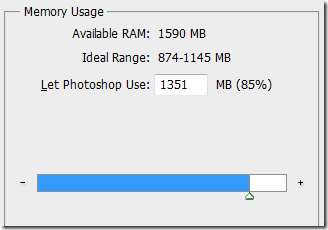
Soluția: Răspunsul evident este să vă actualizați mașina, în special la adăugați RAM . Cu toate acestea, un nou PC sau componente sunt nu întotdeauna o opțiune pentru utilizatorii de PC-uri. Deci, pur și simplu navigați la Preferințe cu ajutorul tastei de comandă rapidă Ctrl + K. În „Performanță” veți găsi un submeniu care vă permite să oferiți Photoshop mai multe resurse, până la 100% din memoria RAM disponibilă. Cu cât este mai bine, cu toate că luați notă de „Gama ideală”, cu excepția cazului în care nu intenționați să rulați alte programe împreună cu Photoshop.
Și atunci când orice altceva eșuează, nu poate fi rău să îl porniți și să îl dezactivați din nou.
Aveți întrebări sau comentarii referitoare la grafică, fotografii, tipuri de fișiere sau Photoshop? Trimiteți întrebările dvs. la [email protected] și pot fi prezentate într-un viitor articol How-To Geek Graphics.
Credite de imagine: frustrare de Sybren A. Stüvel , disponibil sub Creative Commons . RAM de 37prime , disponibil sub Creative Commons .








